איך ליצור מודל תואם ענן Ikoula
en:How create a compatible model Cloud Ikoula
fr:Comment creer un modele compatible Cloud Ikoula
מאמר זה הוא התוצאה של תרגום אוטומטי המבוצע על ידי תוכנה. אתה יכול להציג את מקור המאמר כאן.
ההליך הבא מסביר כיצד ליצור מודל תואם הענן הציבורי או ענן פרטי התקנה מאפס (מ- iso ).
בדוגמה שלנו, ניצור תמונה גנו /פדורה לינוקס 22.
היכנס ממשק הניהול :
לחץ על "מודלים " בתפריט השמאלי :
בחר בתצוגה "ISO " :
לחץ על הלחצן "להציל את ISO " :
אז מלאו את השדות :
- הזן את השם שאותו ברצונך לתדמית שלך
- הזן תיאור עבור התמונה
- הזן /הדבק את הכתובת HTTP (שאינה https ) קובץ iso מלא
- בחר את האזור Ikoula ענן שעבורה התדמית שלך יהיה זמין
- בחר בתיבת סימון זו אם ברצונך מופע כדי שתוכל לאתחל מתוך ה-iso
- מציינים את סוג מערכת ה-ISO, אם המערכת שלך, את הגירסה של אותו הוא ברשימה, בחר באפשרות אחרת לבחור סוג אחד "Xxx אחרים " המתאים ביותר. במקרה שלנו, פדורה 22 לא היה זמין ברשימה לכן בחרנו "לינוקס אחרות (64-bit )".
- בדוק את התיק הזה אם אתה רוצה את ה-ISO ניתן להוריד לאחר שיצר
לאחר רישום ה-ISO, לחכות עד שיהיה במצב "הלוואות : כן " :
לחץ על "מופעים " בתפריט השמאלי :
לחץ על הלחצן "להוסיף מופע " :
בחר אזור הפריסה שלך מופע :
בחר ISO ולאחר לחץ על "בעקבות "
לחץ על הכרטיסייה "שלי ISOs " ובחר iso אתה פשוט יוצר :
בחר את ההצעה עבור החישוב של הבחירה שלך ולאחר מכן לחץ על "בעקבות "
עשה מזיז את הסמן כדי לבחור בגודל של דיסק (GB ) הרצוי עבור מופע שלך ולכן לעתיד שלך מודל או הזן את הגודל (GB ) באופן ידני בשדה ולאחר מכן לאשר באמצעות הלחצן "כניסה " לוח המקשים כדי להפוך שנבחר מופיעה בתיאור בחלק העליון :
לחץ על "בעקבות "
המשך בשלבים קלאסי של פריסת מופע (זיקה, רשת, שם מופע ) לחיצה על "בעקבות " כל הזמן לאמת ולאחר מכן לחץ על "להתחיל VM "
לאחר המופע שלך נפרסה, לחץ על השם (מתוך תפריט מופעים ) :
לחץ על הלחצן "לראות את קונסולת " (הערה עליך לראות את תמונת ISO המחובר למופע שלך לתוך הפרטים של זה ) :
חלון מוקפץ דפדפן חדש יפתח (אם זו אינה הבדיקה במקרה לא לחסום אותו הפופ עבור הממשק ענן Ikoula ). חלון זה הוא למעשה אינטרנט GUI סוג המסוף VNC /KVM (écran/clavier/souris) את מופע אשר יאפשר לך להתקין את המערכת בדיסק של ערכאה שלך :
להמשיך עם ההתקנה של המערכת שלך עם החלוקה למחיצות ואת התצורה הרצוי (להתקין את חבילת SSH אם תתבקש ), שימו לב, עם זאת, כי המקלדת אינה מסוג QWERTY (תשומת לב לכן להגדרה של הסיסמה ).
At לסוף ההתקנה כאשר הוא הוא שאל לך לחץ על הפעל מחדש, לעצור את המופע לנתק ISO
לאחר המופע שלך מופסק, לחץ על שם המופע שלך, ולאחר מכן על הלחצן "לנתק את תמונת ISO " :
פעם iso מנותק ממופע שלך, תוכל שוב להפעיל להתחיל במערכת שבה רק התקנת דיסק (ROOTDISK ) של האחרונים.
לחץ על הלחצן "לראות את קונסולת " כדי לראות את המערכת שלך מאותחל :
להתחבר עם SSH למופע שלך (עליך יש ליצור כלל חומת אש עם ניתוב מחדש של יציאות אם המופע שלך נמצא באזור /רשת מתקדמים או מכלל כניסה של קבוצת אבטחה אם זה באזור בסיסיים שאין חוקים iptables במערכת שלך מופע ) כדי להשלים את קביעת התצורה של המערכת יהיו תואמות הענן הציבורי.
לגבי הקשר הווירטואלי, אנחנו הסתמכה על יצירת מחיצות עם LVM (בסיס, להחליף אמצעי אחסון לוגיים ) כדי לשנות בקלות את גודל מחיצות שלנו במקרה של שינוי גודל או הוספת דיסק וירטואלי :
[root@Fedora22x64 ~]# fdisk -l
Disque /dev/xvda : 50 GiB, 53687091200 octets, 104857600 secteurs
Unités : secteur de 1 × 512 = 512 octets
Taille de secteur (logique / physique) : 512 octets / 512 octets
taille d'E/S (minimale / optimale) : 512 octets / 512 octets
Type d'étiquette de disque : dos
Identifiant de disque : 0xa1c87ad9
Périphérique Amorçage Début Fin Secteurs Taille Id Type
/dev/xvda1 2048 4095 2048 1M 83 Linux
/dev/xvda2 * 4096 1955839 1951744 953M 83 Linux
/dev/xvda3 1955840 104857599 102901760 49,1G 8e LVM Linux
Disque /dev/mapper/vg01-root : 48,1 GiB, 51610910720 octets, 100802560 secteurs
Unités : secteur de 1 × 512 = 512 octets
Taille de secteur (logique / physique) : 512 octets / 512 octets
taille d'E/S (minimale / optimale) : 512 octets / 512 octets
Disque /dev/mapper/vg01-swap : 1 GiB, 1073741824 octets, 2097152 secteurs
Unités : secteur de 1 × 512 = 512 octets
Taille de secteur (logique / physique) : 512 octets / 512 octets
taille d'E/S (minimale / optimale) : 512 octets / 512 octets
[root@Fedora22x64 ~]# pvs
PV VG Fmt Attr PSize PFree
/dev/xvda3 vg01 lvm2 a-- 49,07g 0
[root@Fedora22x64 ~]# vgs
VG #PV #LV #SN Attr VSize VFree
vg01 1 2 0 wz--n- 49,07g 0
[root@Fedora22x64 ~]# lvs
LV VG Attr LSize Pool Origin Data% Meta% Move Log Cpy%Sync Convert
root vg01 -wi-ao---- 48,07g
swap vg01 -wi-ao---- 1,00g
לעדכן את המערכת במידת הצורך (כדי להסתגל מנהל החבילות שלך ) :
[root@Fedora22x64 ~]# dnf upgrade
יש להתקין את החבילות המינימלי בו ניתן להשתמש כדי לבצע פקודות בהגדרות "UserData " במהלך פריסה למשל עם התבנית : Vim rsync, קורל, wget, ענן-אתחול, בובות, facter :
[root@Fedora22x64 system]# dnf list installed vim-enhanced rsync curl wget cloud-init puppet facter
Vérification de l'expiration des métadonnées effectuée il y a 0:30:24 sur Tue Oct 6 08:49:42 2015.
Paquets installés
cloud-init.x86_64 0.7.6-3.fc22 @System
curl.x86_64 7.40.0-7.fc22 @System
facter.x86_64 2.4.1-1.fc22 @System
puppet.noarch 4.1.0-5.fc22 @System
rsync.x86_64 3.1.1-6.fc22 @System
vim-enhanced.x86_64 2:7.4.827-1.fc22 @System
wget.x86_64 1.16.3-1.fc22 @System
- הוסף את השורה "datasource_list : ['CloudStack']" בתחילת קובץ התצורה /etc/ענן/ענן.cfg (אם התקנת ענן-init כמתואר לעיל ) :
[root@fedora22 ~]# head -n1 /etc/cloud/cloud.cfg
datasource_list: ['CloudStack']
עכשיו אתה יכול להפעיל את ההתקנה של XenTools. כדי לעשות זאת, אתה יכול לעקוב אחר במאמר הבא : fr:Installation_des_XenTools_sur_une_instance_CloudStack.
נוסיף את השורות הבאות ב- /etc/sysctl.conf (זה מבטל API 6 להחיל כמה אופטימיזציות ):
#Disable IPv6
net.ipv6.conf.all.disable_ipv6 = 1
net.ipv6.conf.default.disable_ipv6 = 1
net.ipv6.conf.lo.disable_ipv6 = 1
net.ipv6.conf.eth0.disable_ipv6 = 1
#Disable Swap
vm.swappiness = 0
#Improve memory management
vm.dirty_ratio = 60
vm.dirty_background_ratio = 2
#No overcommitment of available memory
vm.overcommit_ratio = 0
vm.overcommit_memory = 0
#Set maximum amount of memory allocated to shm to 256MB
kernel.shmmax = 268435456
kernel.shmall = 268435456
#Keep at least 64MB of free RAM space available
vm.min_free_kbytes = 65535
ואז נוכל להפעיל את הפקודה "sysctl -p" :
[root@Fedora22x64 init.d]# sysctl -p
net.ipv4.conf.all.arp_notify = 1
net.ipv6.conf.all.disable_ipv6 = 1
net.ipv6.conf.default.disable_ipv6 = 1
net.ipv6.conf.lo.disable_ipv6 = 1
net.ipv6.conf.eth0.disable_ipv6 = 1
vm.swappiness = 0
vm.dirty_ratio = 60
vm.dirty_background_ratio = 2
vm.overcommit_ratio = 0
vm.overcommit_memory = 0
kernel.shmmax = 268435456
kernel.shmall = 268435456
vm.min_free_kbytes = 65535
הוא משנה את המדיניות SELinux לעבור אותו מן "אכיפת " à "מתירניות " :
[root@Fedora22x64 ~]# sed -i 's/SELINUX=enforcing/SELINUX=permissive/g' /etc/sysconfig/selinux
[root@Fedora22x64 ~]# setenforce Permissive
[root@Fedora22x64 ~]# sestatus
SELinux status: enabled
SELinuxfs mount: /sys/fs/selinux
SELinux root directory: /etc/selinux
Loaded policy name: targeted
Current mode: permissive
Mode from config file: enforcing
Policy MLS status: enabled
Policy deny_unknown status: allowed
Max kernel policy version: 29
אם המערכת שלך לכללי חומת האש מוצא, נא stoppper, לנטרל אותו, בדוגמה שלנו במקרה :
[root@Fedora22x64 ~]# systemctl stop firewalld.service
[root@Fedora22x64 ~]# systemctl disable firewalld.service
Removed symlink /etc/systemd/system/dbus-org.fedoraproject.FirewallD1.service.
Removed symlink /etc/systemd/system/basic.target.wants/firewalld.service.
מוודא שיש יותר חוקים של אחראי :
[root@Fedora22x64 ~]# iptables -vnL
Chain INPUT (policy ACCEPT 34 packets, 2240 bytes)
pkts bytes target prot opt in out source destination
Chain FORWARD (policy ACCEPT 0 packets, 0 bytes)
pkts bytes target prot opt in out source destination
Chain OUTPUT (policy ACCEPT 32 packets, 3568 bytes)
pkts bytes target prot opt in out source destination
אנחנו עכשיו להתקין סקריפטים ענן האורחים שעליהן מבוסס על הפונקציונליות של שינוי סיסמה, שם מחשב מארח SSH מפתחות של userdata :
- ראשית, לאחזר את הארכיון המכיל קבצי ה-script על המראה שלנו (עריכת פדורה 22 מאת centos 7, דביאן 8 או אובונטו 1404 בכתובת ה-url הבאות ) :
[root@Fedora22x64 ~]# wget http://mirror02.ikoula.com/priv/citrix/scripts/systemd/fedora22/cloud-set-guest-scripts.tar.gz
--2015-10-06 09:57:13-- http://mirror02.ikoula.com/priv/citrix/scripts/systemd/fedora22/cloud-set-guest-scripts.tar.gz
Résolution de mirror02.ikoula.com (mirror02.ikoula.com)… 80.93.XX.XX, 2a00:c70:1:80:93:XX:XX:1
Connexion à mirror02.ikoula.com (mirror02.ikoula.com)|80.93.XX.XX|:80… connecté.
requête HTTP transmise, en attente de la réponse… 200 OK
Taille : 2965 (2,9K) [application/x-gzip]
Sauvegarde en : « cloud-set-guest-scripts.tar.gz »
cloud-set-guest-scripts.tar.gz 100%[===================================================================================================>] 2,90K --.-KB/s ds 0s
2015-10-06 09:57:13 (279 MB/s) — « cloud-set-guest-scripts.tar.gz » sauvegardé [2965/2965]
- לחלץ את התוכן :
[root@Fedora22x64 ~]# tar xvzf cloud-set-guest-scripts.tar.gz
cloud-set-guest-hostname
cloud-set-guest-hostname.service
cloud-set-guest-password
cloud-set-guest-password.service
cloud-set-guest-sshkey
cloud-set-guest-sshkey.service
cloud-set-guest-userdata
cloud-set-guest-userdata.service
readme.txt
- להעביר את .service קבצים /lib/systemd/system/ :
[root@Fedora22x64 ~]# mv cloud-set-guest-*.service /lib/systemd/system/
[root@Fedora22x64 ~]#
- להעביר את הקבצים האחרים /etc/init.d/
[root@Fedora22x64 ~]# rm -f cloud-set-guest-scripts.tar.gz
[root@Fedora22x64 ~]# mv cloud-set-guest-* /etc/init.d/
[root@Fedora22x64 ~]#
- היא מאפשרת יחידות השירות שלנו :
[root@Fedora22x64 ~]# systemctl enable cloud-set-guest-hostname.service
Created symlink from /etc/systemd/system/multi-user.target.wants/cloud-set-guest-hostname.service to /usr/lib/systemd/system/cloud-set-guest-hostname.service.
[root@Fedora22x64 ~]# systemctl enable cloud-set-guest-password.service
Created symlink from /etc/systemd/system/multi-user.target.wants/cloud-set-guest-password.service to /usr/lib/systemd/system/cloud-set-guest-password.service.
[root@Fedora22x64 ~]# systemctl enable cloud-set-guest-sshkey.service
Created symlink from /etc/systemd/system/multi-user.target.wants/cloud-set-guest-sshkey.service to /usr/lib/systemd/system/cloud-set-guest-sshkey.service.
[root@Fedora22x64 ~]# systemctl enable cloud-set-guest-userdata.service
Created symlink from /etc/systemd/system/multi-user.target.wants/cloud-set-guest-userdata.service to /usr/lib/systemd/system/cloud-set-guest-userdata.service.
[root@Fedora22x64 ~]# systemctl -l | grep cloud-set
cloud-set-guest-hostname.service loaded active exited CloudStack Set Guest Hostname
cloud-set-guest-password.service loaded active exited CloudStack Set Guest Password Reset
cloud-set-guest-sshkey.service loaded active exited CloudStack Set Guest Ssh Key
cloud-set-guest-userdata.service loaded active exited CloudStack Set Guest Userdata
- אנחנו לטהר את הקובץ חכירה DHCP (הנתיב והשם של קובץ כדי להתאים את הצורך ) :
[root@fedora22 ~]# > /var/lib/dhclient/dhclient.leases
- על נקה יומני מאסטר היסטוריית פקודות וקבצים :
[root@Fedora22x64 ~]# list=`find /var/log/ -type f`
[root@Fedora22x64 ~]# for arg in $list ; do > $arg ; done
[root@Fedora22x64 ~]# list=`find /var/log/ -name "*.gz"`
[root@Fedora22x64 ~]# for arg in $list ; do /bin/rm $arg ; done
[root@Fedora22x64 ~]# > .bash_history
[root@Fedora22x64 ~]# history -c && shutdown -h now && exit
- זה נוצר הדגם של מופע להפסיק שלנו :
בממשק Ikoula ענן, להיכנס "מופעים " ולאחר מכן לחץ על השם של מופע שלך
לחץ על "ראה אמצעי אחסון " :
לחץ על השם של אמצעי האחסון שלך ROOTDISK :
לחץ על הלחצן "צור תבנית " :
תן את השם ואת התיאור שברצונך המודל שלך, לבחור את אותו סוג של עצם מזה של המופע שלך, בדוק "סיסמה זמינה " et "שינוי גודל דינמי " (אם בהתאמה הגדרת קובץ ה-script ענן-סט-חוות-סיסמה והתקנת את xentools ) :
פעם סיום יצירת התבנית :
אתה יכול למצוא אותו ב- "מודלים " :
השם של התבנית שלך ולחץ על הכרטיסיה "אזורים " כדי לאמת את מעמדה מוכן (הלוואות : כן ) :
כעת באפשרותך לפרוס מופעים חדשים עם הדגם תואם הענן הציבורי (יהיה עליך לבחור את המודל שלך בכרטיסיה "התבניות שלי " למשל אשף הפריסה ) :
מאמר זה נראה שתהיה שימושית ?
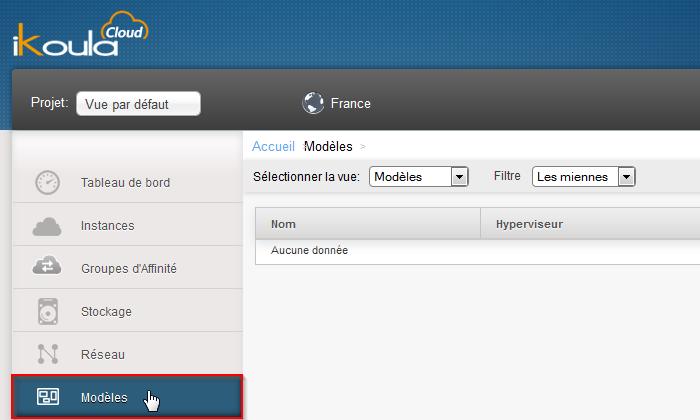


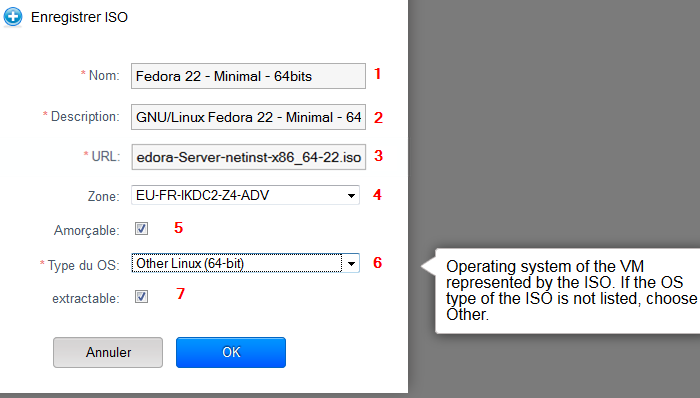
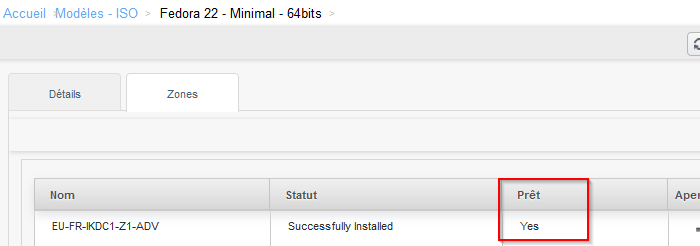
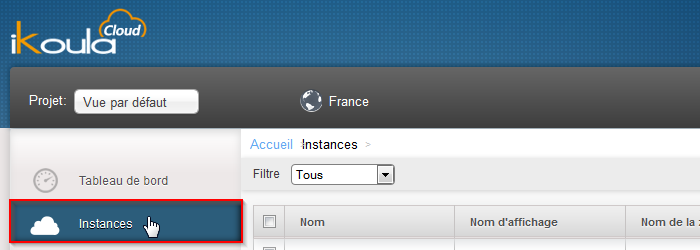

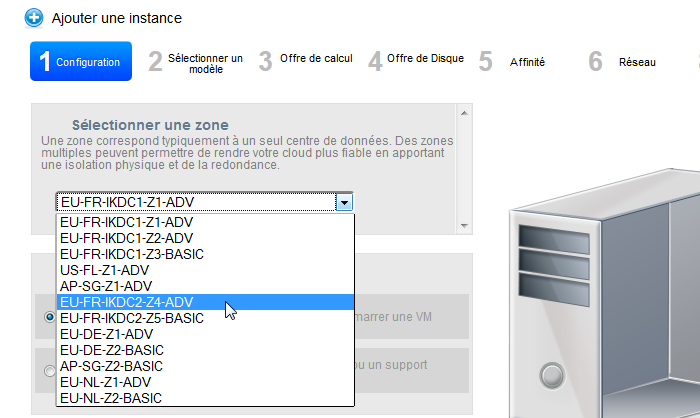
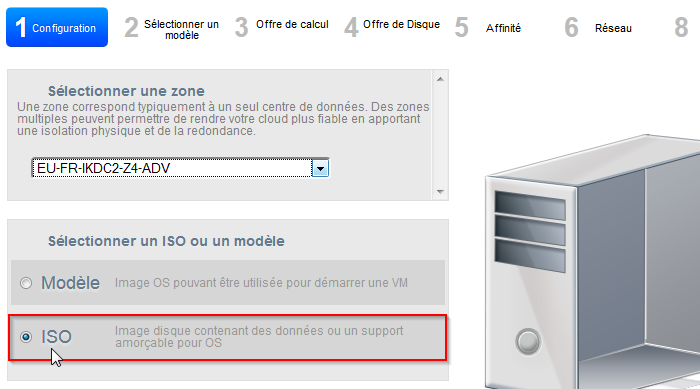
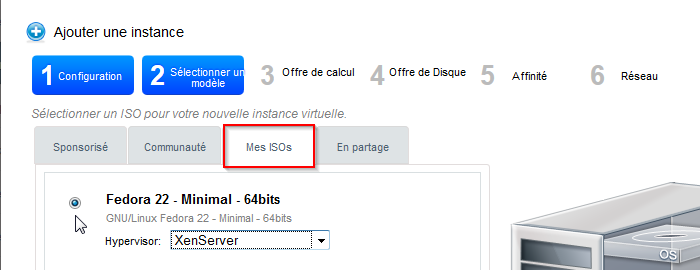
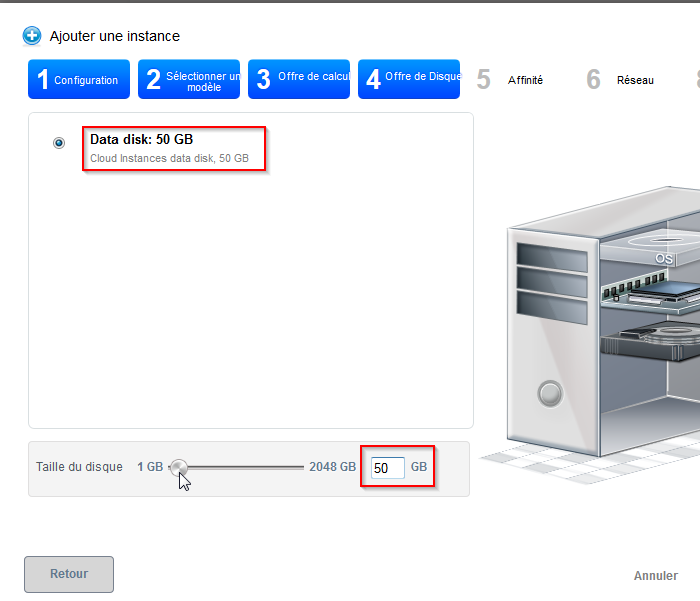
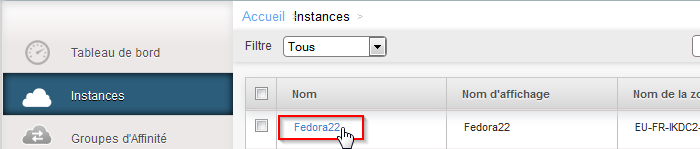
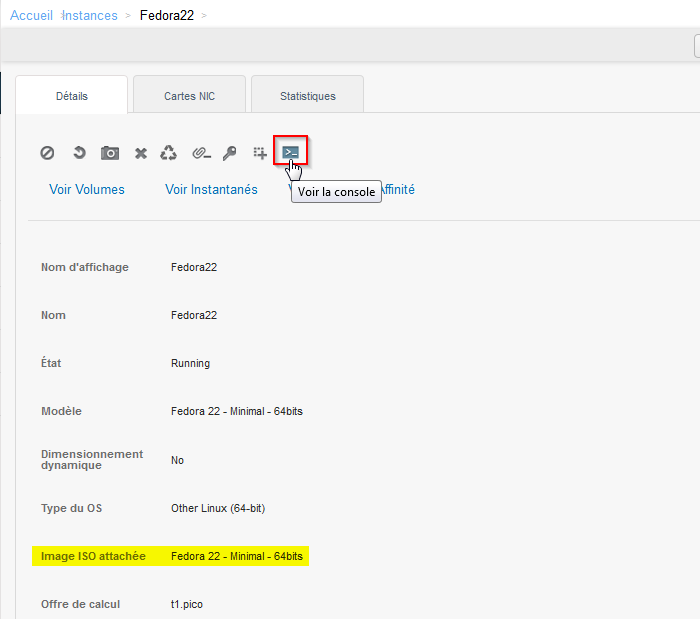
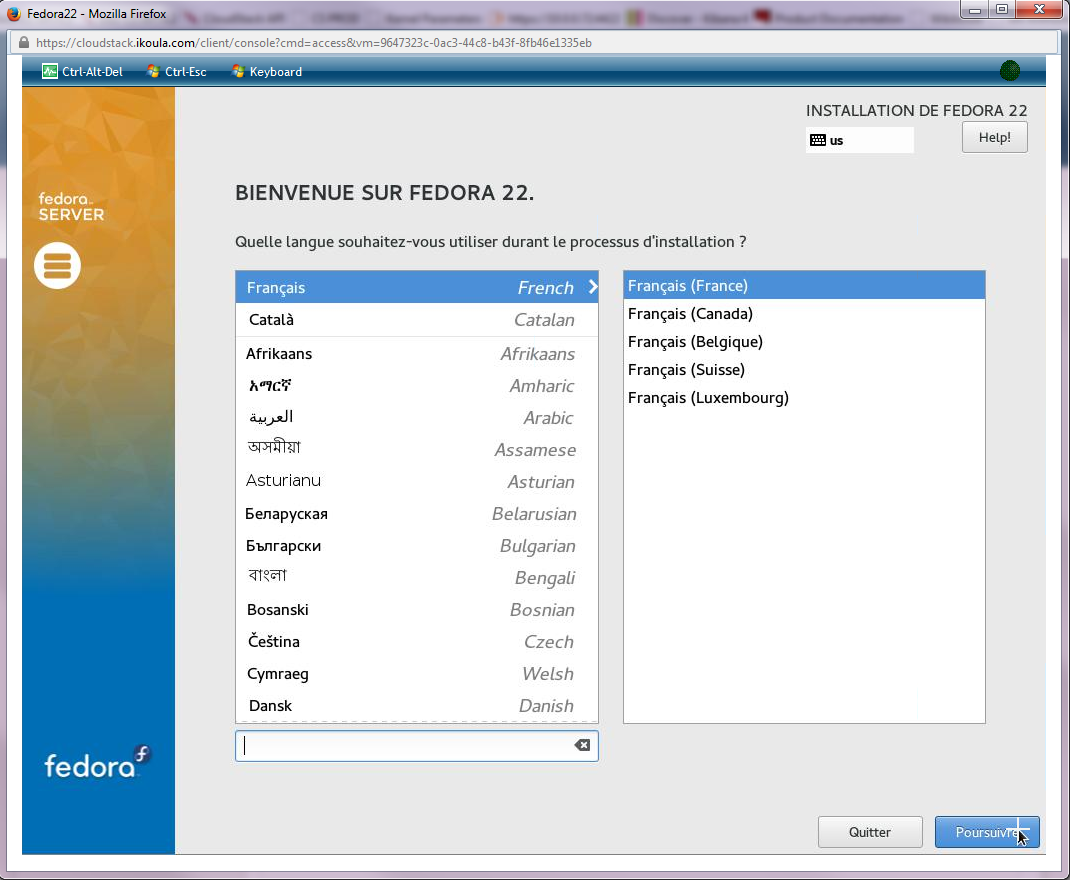
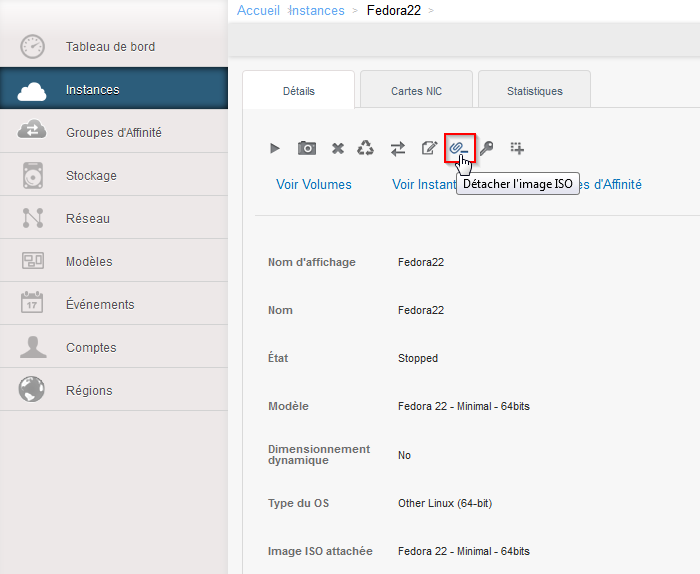
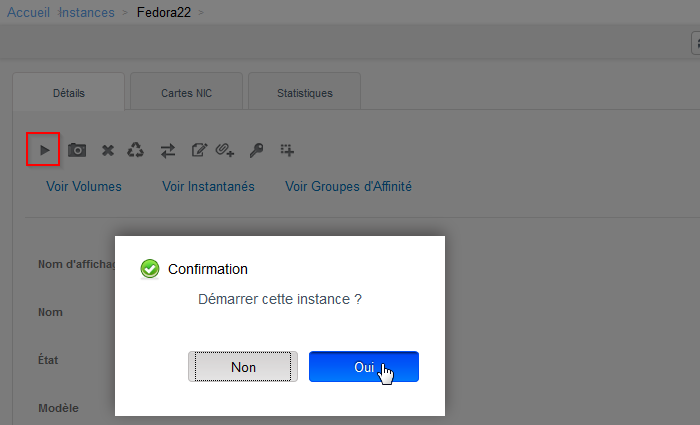
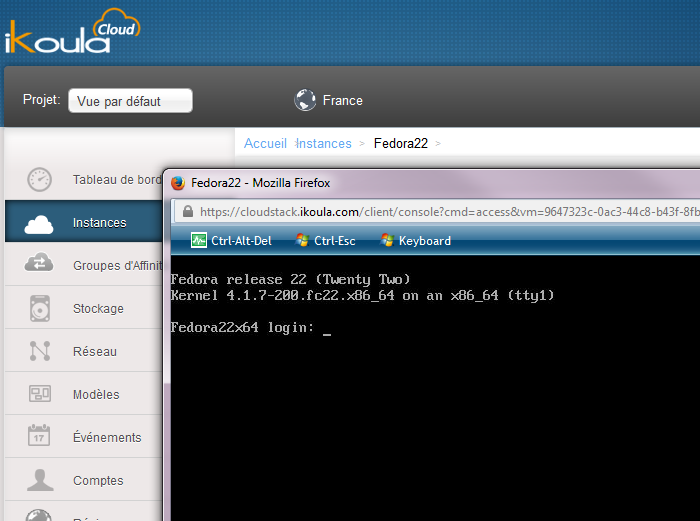
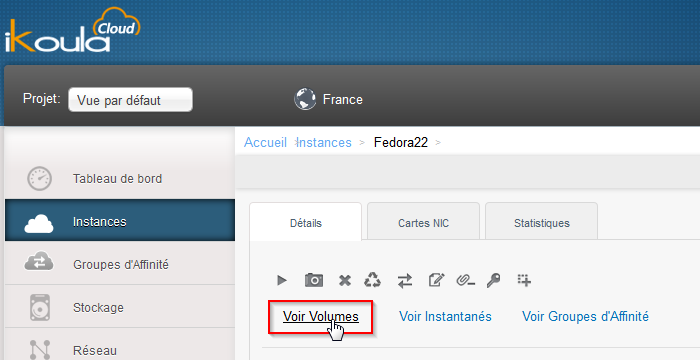
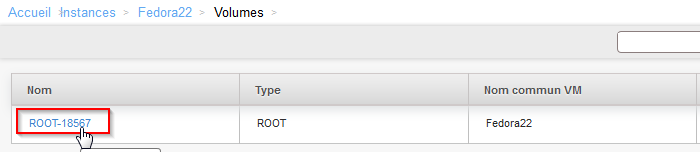
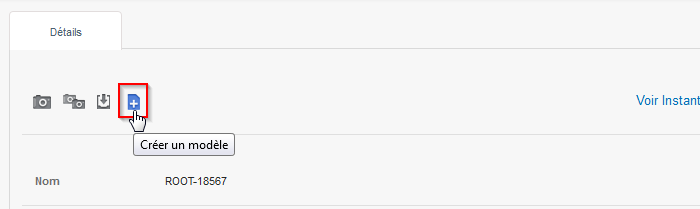
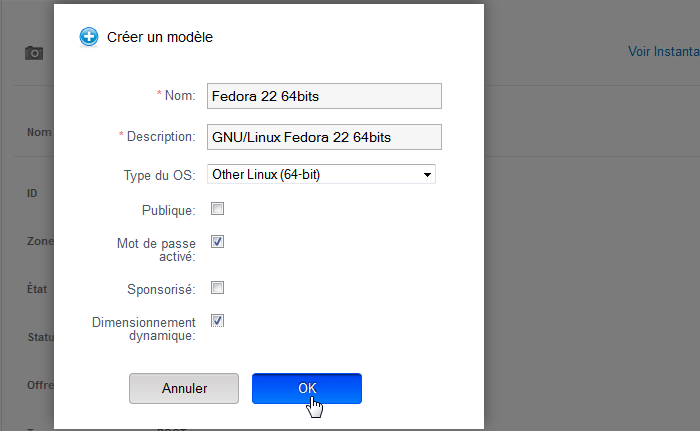
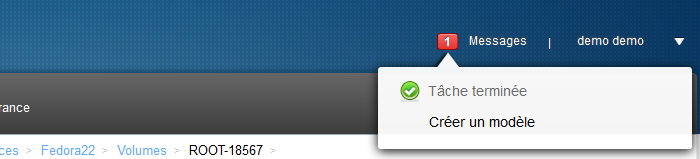
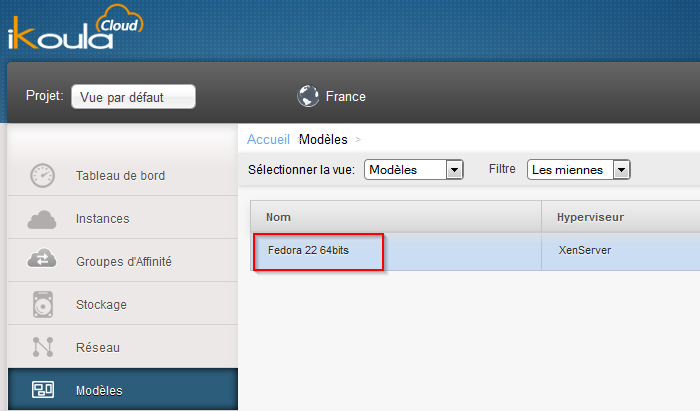
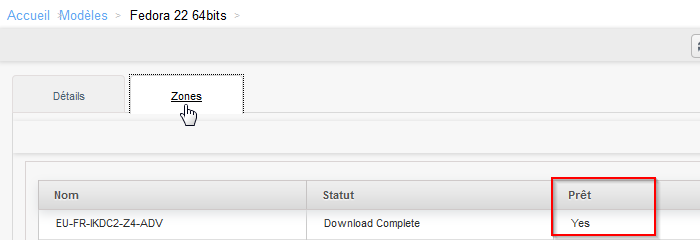
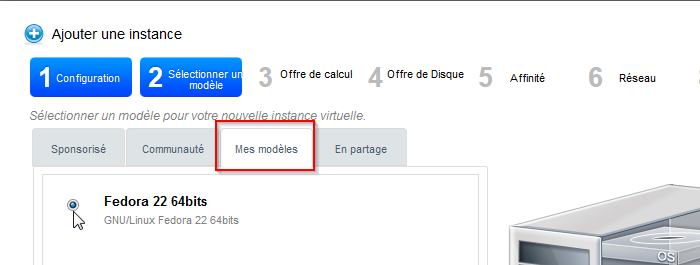
הפעלת רענון אוטומטי של התגובות